Verwenden des Graph-Testers zum Testen von Microsoft Graph-APIs
Graph Explorer ist ein Entwicklertool zum Erkunden von Microsoft Graph-APIs. Verwenden Sie es für Folgendes:
- Testen Sie APIs auf einem Beispielmandanten, und erkunden Sie die verfügbaren Ressourcen.
- Melden Sie sich bei Ihrem eigenen Mandanten an, um App-Szenarien zu erstellen.
- Erfahren Sie mehr über die Berechtigungen, die für verschiedene APIs erforderlich sind.
- Erkunden Sie Microsoft Graph Toolkit-Komponenten, adaptive Karten und Codeausschnitte für Abfragen.
Um zu beginnen, wechseln Sie in Ihrem Browser zu Graph Explorer.
Untersuchen einer Beispielabfrage
Sie können die vordefinierten Beispielabfragen ausführen, um zu sehen, wie die API funktioniert. Wählen Sie eine beliebige Beispielabfrage aus, z . B. Mein Profil abrufen, um die Anforderung und Antwort anzuzeigen.
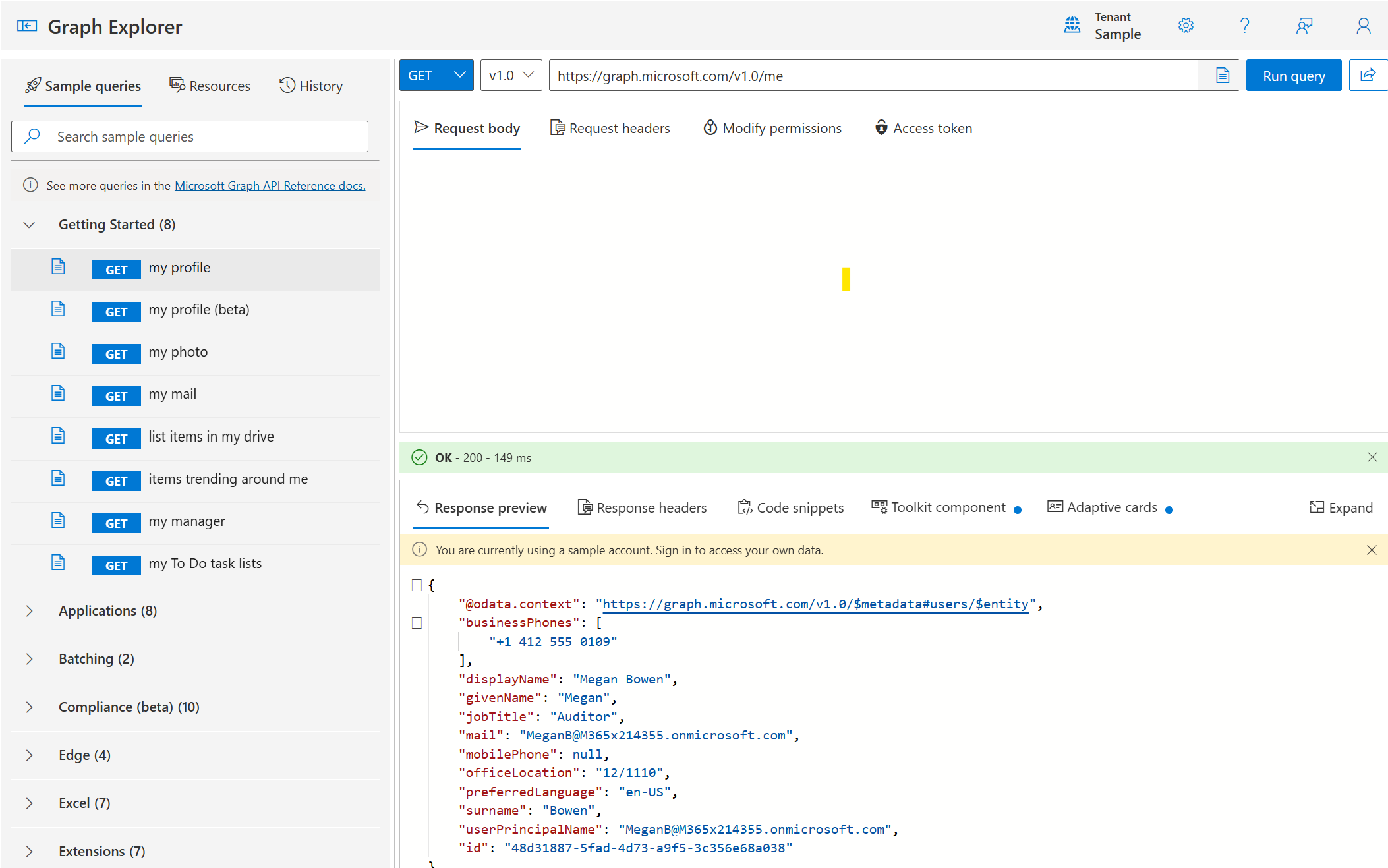
Melden Sie sich für weitere Features an.
Sie können Graph Explorer verwenden, ohne sich anzumelden. Benutzer, die sich anmelden, können auf ihre eigenen Mandanten zugreifen und erweiterte Vorgänge ausführen. Melden Sie sich mit Ihrem Microsoft 365-Konto an, um POST-, PUT-, PATCH- und DELETE-Anforderungen auszuprobieren.
Es wird empfohlen, sich bei Ihrem Microsoft 365 Developer-Sandboxmandanten statt bei Ihrem Produktionsmandanten anzumelden, um ausführungsbasierte Vorgänge zu vermeiden, die sich auf Ihre Produktionsdaten auswirken können.
Wichtig
Wenn Sie sich mit Ihrem Organisationskonto anmelden, kann sich das Ausführen von Schreibanforderungen in Graph Explorer auf die Daten im Mandanten auswirken.
Ausführen Ihrer ersten Abfrage
So führen Sie eine Abfrage in Graph Explorer aus:
- Wählen Sie eine Beispielabfrage aus, oder geben Sie Ihre Abfrage in das Anforderungsfeld ein.
- Bearbeiten Sie den Anforderungstext und die Anforderungsheader nach Bedarf für die Abfrage. Wenn Sie beispielsweise eine Post-Anforderung ausführen möchten, wählen Sie post in der Dropdownliste für das HTTP-Verb aus, und fügen Sie einen Anforderungstext und anforderungsheader hinzu.
- Wählen Sie Abfrage ausführen aus. Die Antwort wird im Abschnitt Antwortvorschau angezeigt. Sie enthält den HTTP-status-Code und die von der API zurückgegebenen Daten.
- Neben der Registerkarte Antwortvorschau können Sie auch die Antwortheader, Codeausschnitte, Toolkitkomponenten und adaptive Karten anzeigen, die für die Abfrage relevant sind.
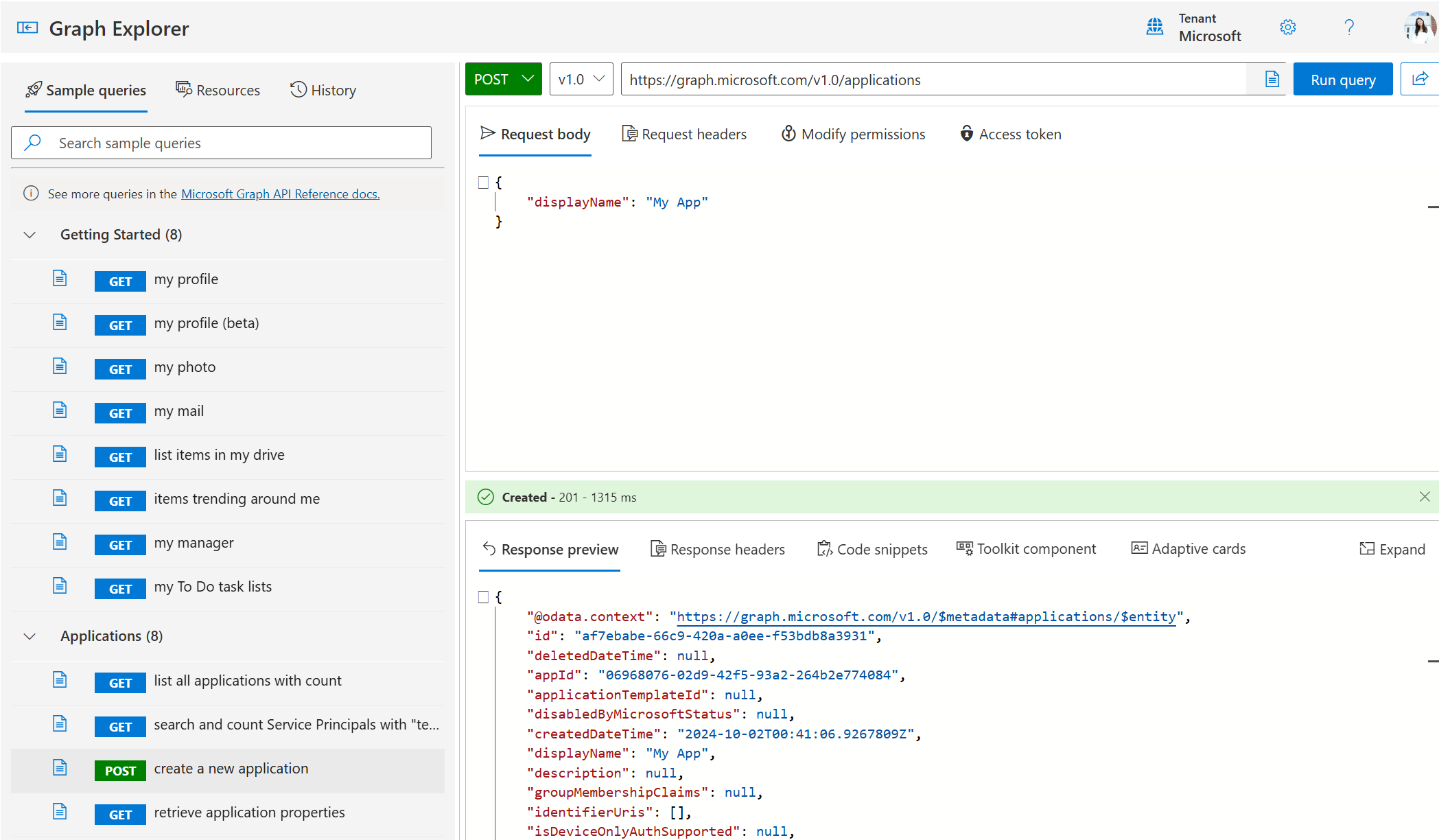
Ändern von Berechtigungen
Einige Abfragen erfordern bestimmte Berechtigungen. Wenn eine Abfrage aufgrund unzureichender Berechtigungen fehlschlägt, wird eine Fehlermeldung angezeigt. So stimmen Sie Berechtigungen zu:
- Wählen Sie berechtigungen ändern aus, um den erforderlichen Berechtigungen zuzustimmen.
- Führen Sie die Abfrage erneut aus.
- Sie können auch den Profil-Avatar auswählen und Zustimmung zu Berechtigungen auswählen. Stimmen Sie in der Liste aller verfügbaren Berechtigungen den gewünschten Berechtigungen zu.
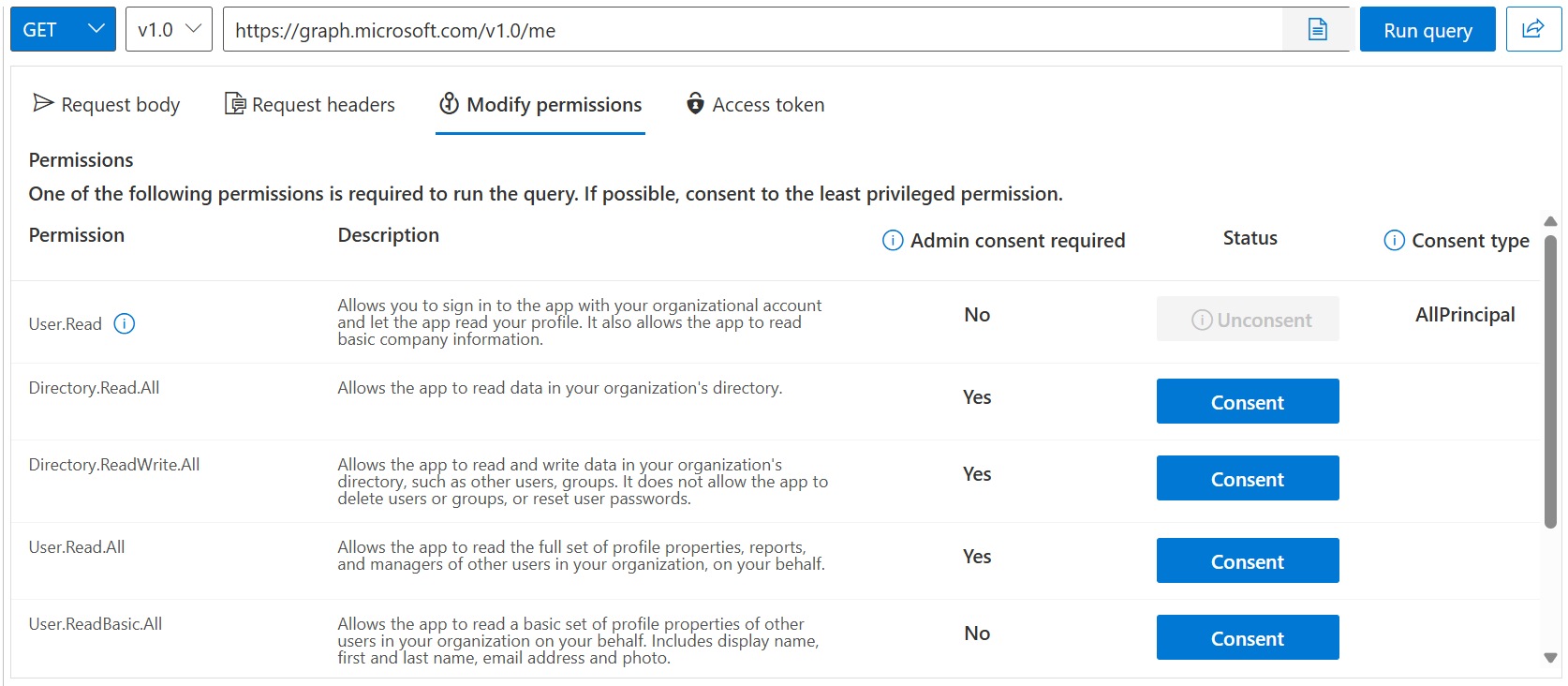
Suchen der richtigen API für Ihre Anwendung
Verwenden Sie die Registerkarte Ressourcen und das Dokumentationsfeature, um die richtige API für Ihre Anwendung zu finden.
Registerkarte "Ressourcen"
Verwenden Sie die Registerkarte Ressourcen , um eine Liste von Microsoft Graph-Ressourcen in den Beta- und v1.0-Endpunkten zu durchsuchen, oder verwenden Sie die Suchleiste, um nach einer bestimmten Ressource zu suchen.
Sie können auch bestimmte Abfragen auswählen, die Ihrer Sammlung hinzugefügt werden sollen. Wenn Sie mit dem Hinzufügen von Ressourcen fertig sind, wählen Sie Vorschausammlung aus. In der Sammlungsansicht können Sie die ausgewählten Ressourcen überprüfen, entfernen und herunterladen.
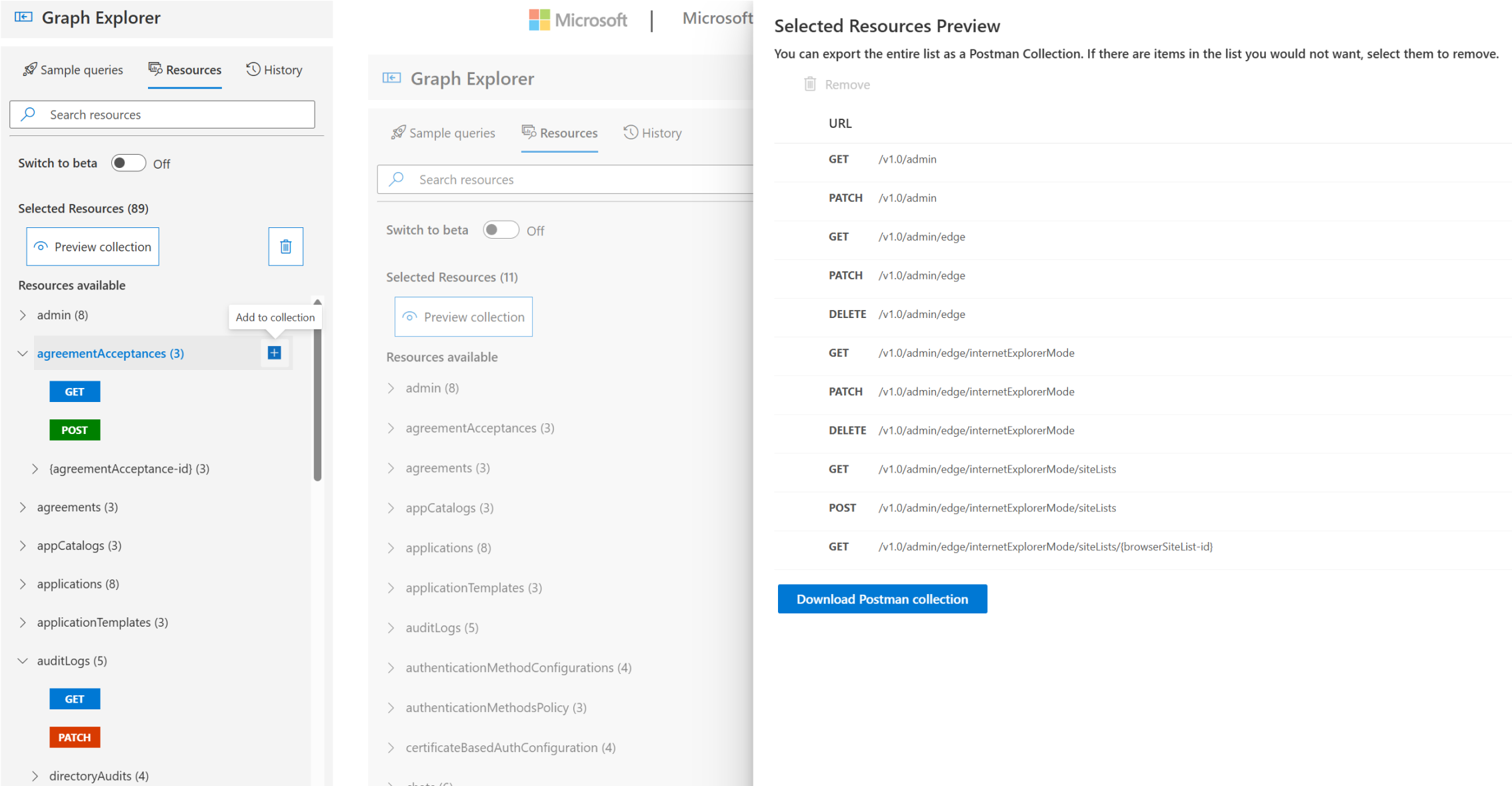
Dokumentationslinks
Wählen Sie dokumentation für jede Abfrage aus, um mehr über den API-Endpunkt zu erfahren. Die relevante API-Referenz enthält weitere Informationen zu den Anforderungsparametern, der Antwortstruktur und den erforderlichen Berechtigungen.
Integrieren von Microsoft Graph-APIs in Ihre Anwendung
Verwenden Sie die folgenden Features in Graph Explorer, um Microsoft Graph-APIs in Ihre Anwendung zu integrieren.
Codeausschnitte
Wählen Sie nach dem Ausführen einer Abfrage die Registerkarte Codeausschnitte aus, um zu sehen, wie sie denselben Vorgang in Ihrer bevorzugten Sprache (C#, JavaScript, Java, Go, PowerShell) ausführen.

Toolkitkomponente
Das Microsoft Graph-Toolkit stellt wiederverwendbare, frameworkunabhängige Webkomponenten und Hilfsprogramme bereit, die über integrierte Anbieter verfügen, die sich mit Microsoft Graph authentifizieren und Daten daraus abrufen.
Mit der Toolkitkomponente in Graph Explorer können Sie Komponenten des Microsoft Graph-Toolkits visualisieren, die den API-Abfragen entsprechen. Ein blauer Punkt auf der Registerkarte "Toolkitkomponente" gibt eine verfügbare Komponente für die aktuell angegebene REST-API-Abfrage an. Sie können den Code für die Komponente bequem in Ihre App kopieren.

Adaptive Karten
Adaptive Karten bieten plattformunabhängige Ausschnitte der Benutzeroberfläche, die in JSON erstellt wurden und die Apps und Dienste offen austauschen können. Ein blauer Punkt auf der Registerkarte adaptive Karten gibt an, dass eine adaptive Karte für die ausgewählte Abfrage verfügbar ist.
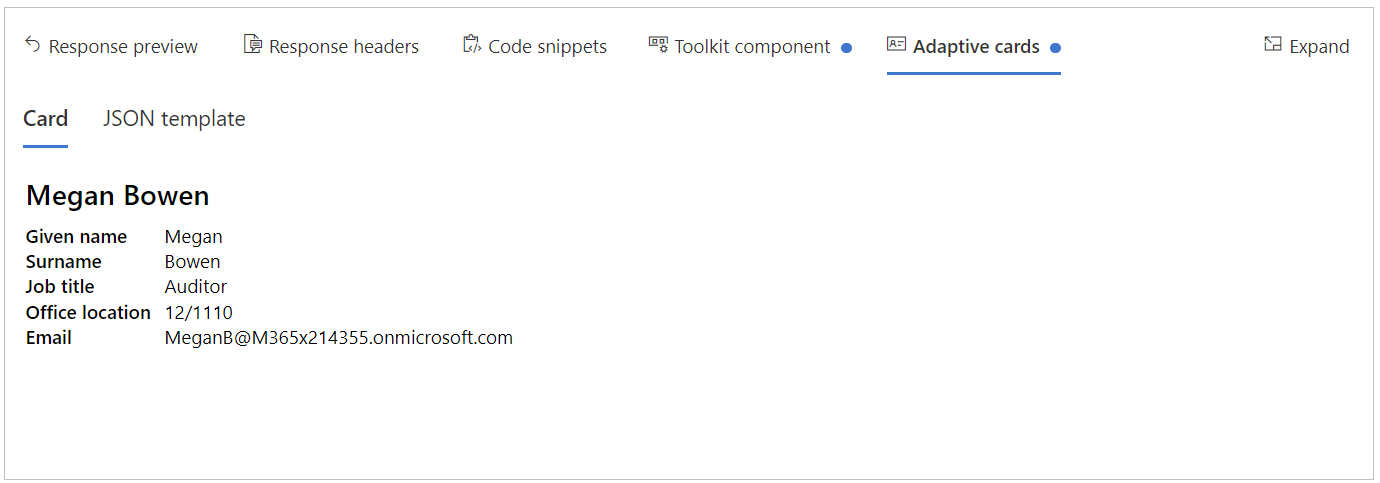
Weitere Features von Graph Explorer
Damit Sie Graph Explorer optimal nutzen können, machen Sie sich mit den folgenden zusätzlichen Funktionen des Tools vertraut.
Verlauf
Wählen Sie Verlauf aus, um auf Abfragen zuzugreifen und diese zu exportieren, die in den letzten 30 Tagen ausgeführt wurden.
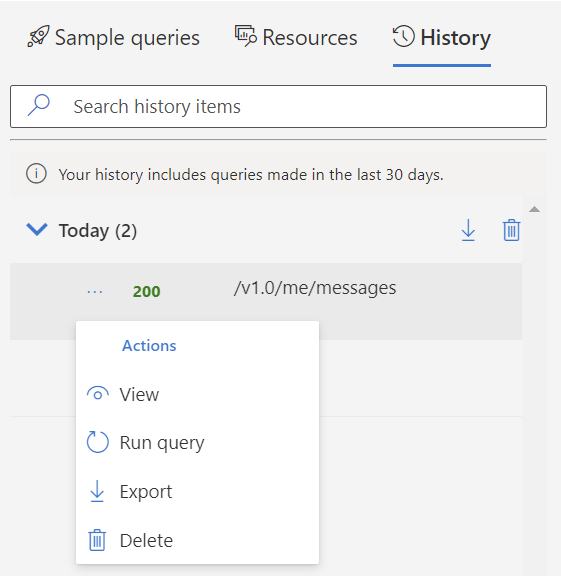
Einstellungen
Sie können die Benutzeroberfläche von Graph Explorer anpassen, indem Sie das Einstellungssymbol oben rechts verwenden. Sie können die Randleiste auch erweitern, reduzieren oder die Größe ändern.
Freigeben
Um Ihre aktuelle Abfrage freizugeben, wählen Sie Freigeben aus, damit Benutzer die spezifische Abfrage in Graph Explorer ausprobieren können.